Bagaimana cara menambahkan produk di Amazon?
Diterbitkan: 2021-11-26Ketika Anda berhasil membuat akun penjual di Amazon, Anda akan melanjutkan untuk menambahkan produk yang akan Anda tawarkan kepada pelanggan. Artikel berikut akan menunjukkan kepada Anda langkah demi langkah cara memposting iklan pertama Anda.
Tambahkan produk di Amazon – daftar isi:
- Bagaimana cara menambahkan produk di Amazon?
- Bagaimana cara menambahkan beberapa produk sekaligus?
- Produk apa yang memerlukan persetujuan?
- Apa yang harus saya lakukan jika produk tidak memiliki GTIN?
- Registri Merek Amazon – apa itu?
Bagaimana cara menambahkan produk di Amazon?
- Apa yang saya perlukan untuk menambahkan produk?
- Menambahkan produk yang ada di katalog Amazon
- Menambahkan produk yang tidak ada di katalog Amazon
- Variasi produk
Sebelum Anda memulai listing pertama Anda, ingatlah bahwa produk yang Anda tawarkan harus memiliki GTIN (Global Trade Item Number). GTIN adalah kode unik untuk setiap produk (jasa) yang diperdagangkan. Ini membantu Anda mendapatkan akses cepat ke informasi tentang produk, harga, dan inventarisnya. Paling umum, nomor UPC, ISBN, JAN atau EAN digunakan. Ada kemungkinan pengecualian untuk aturan ini, yang akan dijelaskan secara rinci nanti di artikel ini.
Saat menambahkan produk, ada baiknya untuk terlebih dahulu mencari katalog Amazon untuk melihat apakah item tersebut sudah ada. Untuk melakukan ini, masukkan nama produk atau nomor GTIN-nya lalu tekan simbol “kaca pembesar”.
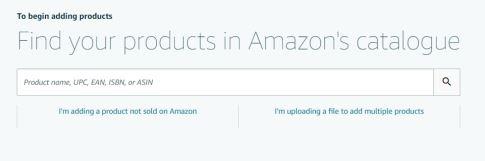
Pada tahap ini, penting untuk hati-hati membandingkan parameter produk yang ditemukan di katalog dengan yang akan dijual, karena ketidakkonsistenan dapat menyesatkan pelanggan dan berkontribusi pada umpan balik negatif. Jika semua parameter cocok, tekan " Jual produk ini " dan kemudian lengkapi rincian daftar.
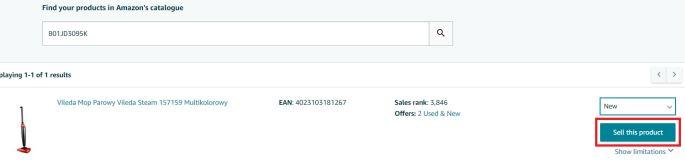
Di jendela baru, Anda akan melihat informasi produk yang diperlukan yang harus Anda masukkan untuk menambahkan daftar. Hal pertama yang harus dimasukkan adalah SKU (Stock Keeping Unit) penjual, yang merupakan pengenal yang membantu Anda mengelola barang dagangan Anda. Ini berbeda dari GTIN dalam hal ini berkaitan dengan penjual (dan bukan pabrikan) dan setiap varian barang memiliki Sku sendiri, yang membuatnya lebih mudah untuk membedakan misalnya ransel biru dari yang hijau.
Informasi yang diperlukan selanjutnya adalah harga, jumlah, kondisi produk (baru atau bekas) dan opsi pengiriman. Setelah mengisi formulir, tekan tombol “ Simpan dan selesaikan ”.
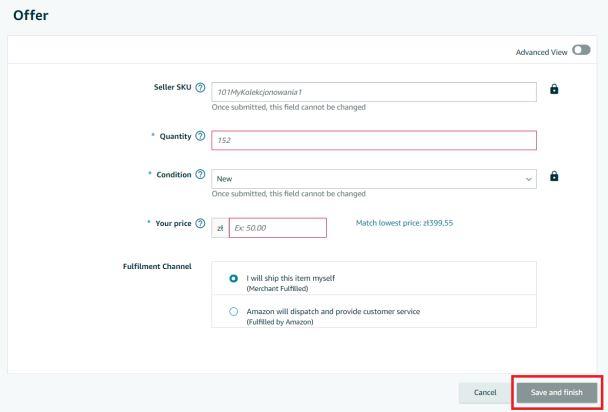
Jika produk yang Anda tawarkan tidak ada di katalog Amazon atau Anda adalah satu-satunya penjual, pilih tombol “ Saya menambahkan produk yang belum dijual di Amazon ”.
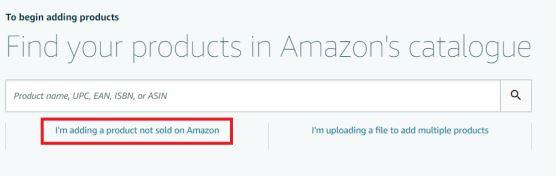
Pertama, tempatkan produk dalam kategori yang sesuai, lalu selesaikan penawarannya. Di sudut kanan atas ada tombol " tampilan lanjutan ", yang, ketika diklik, menampilkan akses ke semua bidang. Tanda bintang menandai bidang wajib, yang harus Anda isi untuk melanjutkan. Mereka terlihat pada formulir di bawah ini, di kotak " Nomor Bagian Produsen ". Ini berlaku untuk produk yang termasuk dalam kategori otomotif.
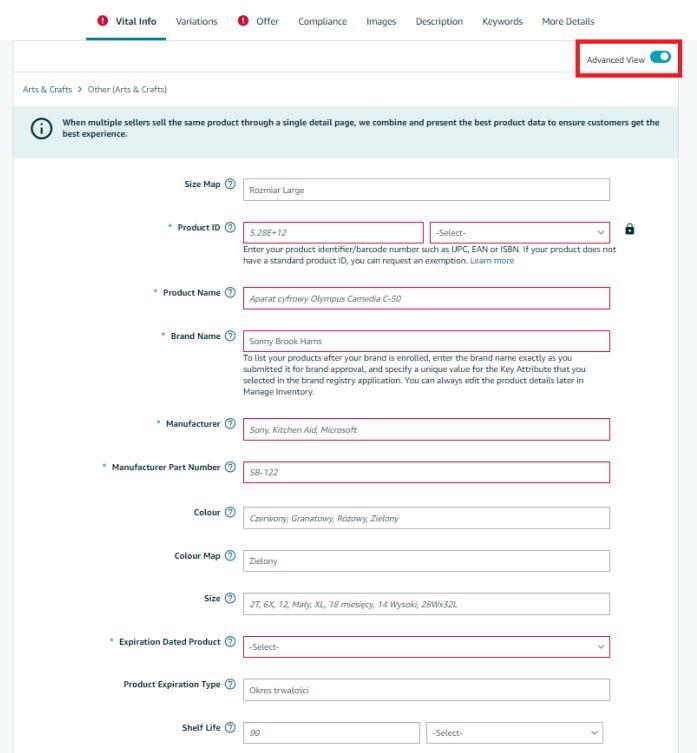
Beberapa produk yang ditawarkan oleh penjual, ada dalam varian yang berbeda. Untuk menghindari menambahkan masing-masing item ini secara terpisah, pilih tab “ Varian ” dan tentukan fitur apa yang membedakan produk tersebut.
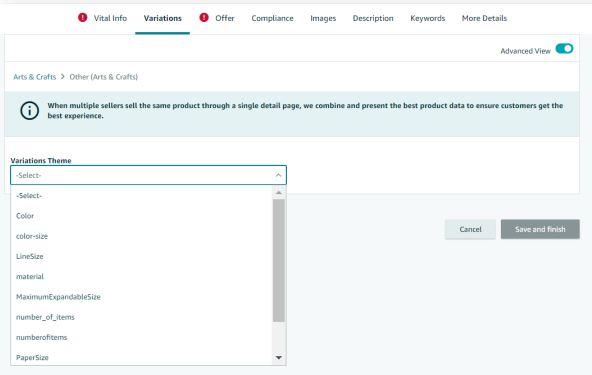
Maka perlu ditentukan varian “superior” (misalnya T-shirt) dan “bawahan” (misalnya ukuran S, M, L dan XL).
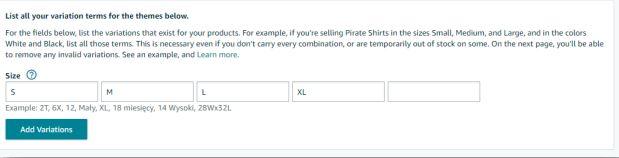
Sub varian memerlukan informasi rinci: SKU, jumlah, kondisi produk, harga. Sedangkan data master product akan secara otomatis diberikan ke setiap item bawahan juga.
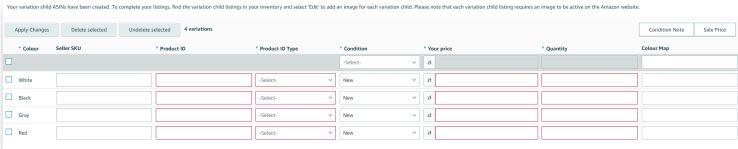
Jika varian yang diberikan berbeda dalam warna, Anda perlu menetapkan gambar versi warna tertentu untuk masing-masing varian. Tahap ini berakhir ketika Anda mengklik tombol “ Simpan dan selesai ”. Setelah beberapa menit, Amazon akan menampilkan penawaran Anda.
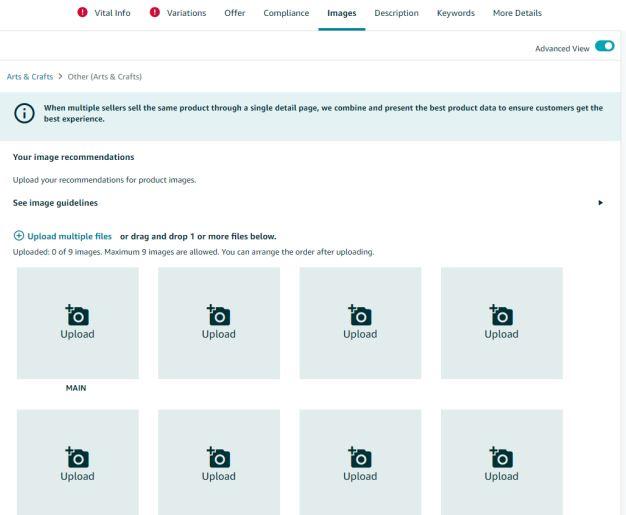
Bagaimana cara menambahkan beberapa produk sekaligus?
- Membuat file inventaris
- Ketika penjual memiliki file inventaris mereka sendiri.
Tombol “ Tambahkan beberapa produk sekaligus ”, memungkinkan Anda menambahkan dan mengelola beberapa produk sekaligus dengan mudah. Dengan memilih " Dapatkan file inventaris ", penjual memiliki opsi untuk membuat template untuk file tersebut.
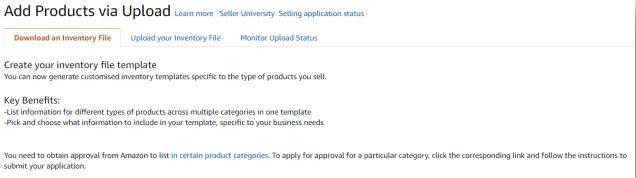
Langkah pertama adalah memilih kategori dan subkategori produk yang dimaksud, sedangkan langkah selanjutnya adalah menentukan jenis template. Ada dua jenis yang dapat dipilih dari “ Lanjutan ” – berisi semua grup atribut dan “ Khusus ” – memungkinkan pemilihan atribut yang menurut vendor sesuai untuk produknya.

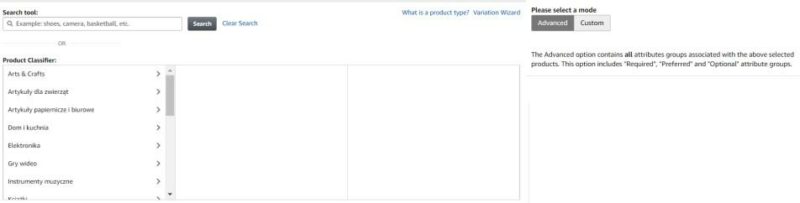
Langkah terakhir adalah memilih situs tempat penjual ingin menjual. Setelah proses selesai, tekan tombol “ Generate Template ”.

Template yang telah selesai dan diunduh harus diunggah menggunakan tombol “ Unggah ”, yang terletak di bawah tab “ Unggah File Inventaris Anda ”. Ada baiknya juga untuk memantau status unggahan, karena jika ada kesalahan, Anda perlu mengunggah file lagi.
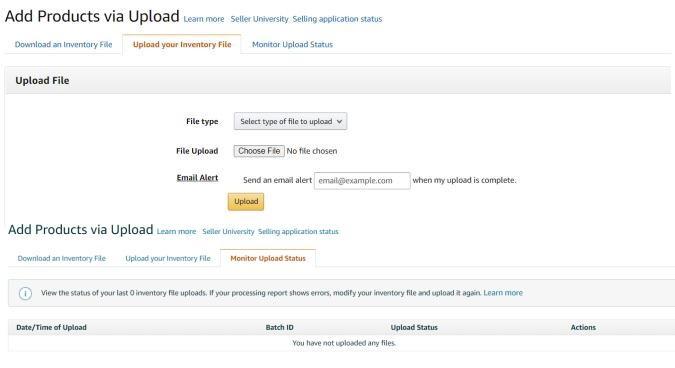
Beberapa penjual memiliki toko online dan memiliki file inventaris jadi yang telah diekspor ke file teks, Excel, atau CSV. Dokumen semacam itu harus memiliki informasi yang diperlukan di baris pertama: judul, deskripsi, warna, ukuran, foto (URL). Setiap produk harus memiliki deskripsi dalam baris terpisah. File yang sudah selesai harus diunggah di tab “ Unggah file inventaris Anda ”.
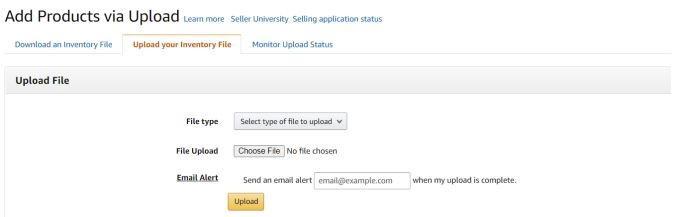
Produk apa yang memerlukan persetujuan?
Amazon peduli dengan kepercayaan pelanggannya, sehingga beberapa produk dan kategori memerlukan persetujuan tambahan. Anda kemudian harus mengirimkan permintaan penjualan yang sesuai:
- Kebijakan Amazon mengharuskan produk tertentu memenuhi standar sertifikasi tertentu. Layar di bawah ini menunjukkan daftar item yang terpengaruh.
- Untuk kategori “ Mainan & Game ”, Anda harus disetujui untuk menjual hanya antara bulan November dan Januari (termasuk).
- Kategori " Elektronik Konsumen " terbuka untuk semua penjual, tetapi beberapa produk hanya dapat dijual oleh penjual yang disetujui. Jika ini masalahnya, Amazon akan memberi tahu penjual, yang perlu menghubungi perusahaan untuk mendapatkan persetujuan tersebut.
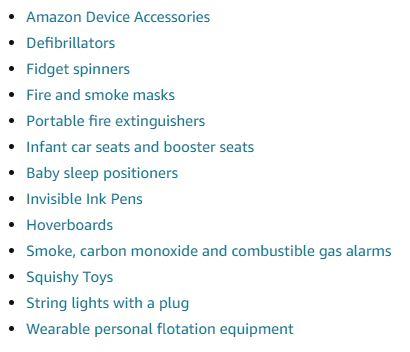
Memperoleh persetujuan untuk menjual produk (dan kategori) tertentu harus diajukan melalui tombol “ Apply to Sell ”, lalu pilih “ Request Approval. ” Amazon akan meminta Anda untuk mengunggah dokumen yang sesuai (yang mungkin dalam bahasa ibu Anda).
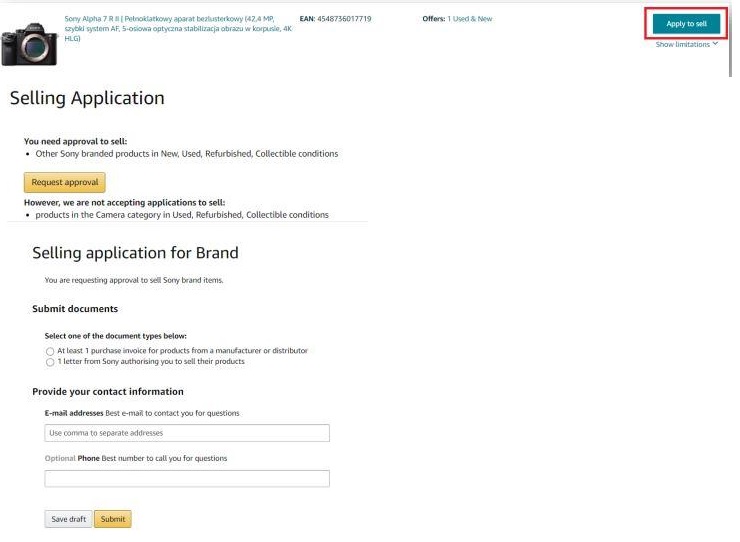
Apa yang harus saya lakukan jika produk tidak memiliki GTIN?
Sebagai aturan umum, Anda harus memiliki GTIN untuk dijual di Amazon. Perusahaan memberikan pengecualian, tetapi penjual harus mengajukan permintaan pengecualian GTIN yang sesuai dan memenuhi kriteria tertentu.
Proses meminta pengecualian untuk produk label pribadi mengikuti 5 langkah.
- Mengajukan lamaran,
- Lampirkan otorisasi ke permintaan yang membahas pengecualian GTIN untuk merek (contoh di bawah),
- Menunggu tanggapan dari Dukungan Penjual – waktu tunggu hingga 24 jam,
- Ikuti urutan “Bantuan” → “Log masalah” → “Masalah dan permintaan”,
- Buka pesan dari Dukungan Penjual. Sebagai balasan, Anda harus mengirim gambar produk dengan logo.
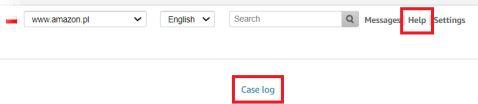
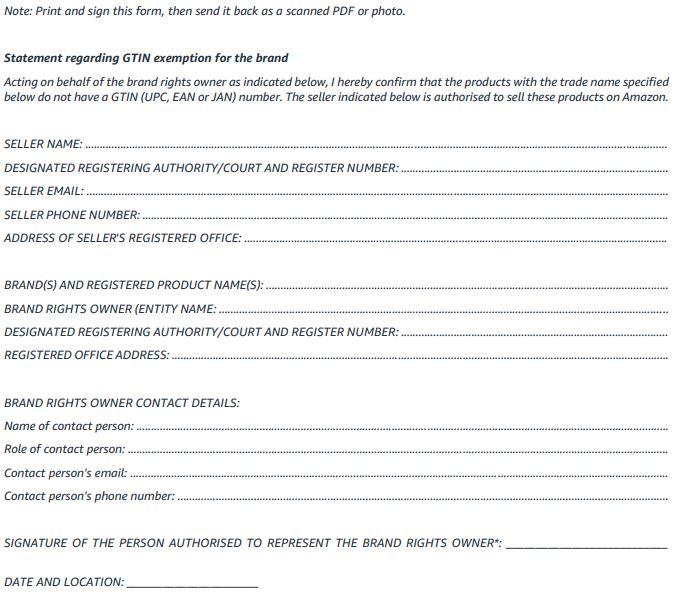
Registri Merek Amazon – apa itu?
Pemilik merek dapat mendaftarkan merek dagang dengan berpartisipasi dalam program Amazon Brand Registry, yang memberi penjual alat canggih untuk membantu meningkatkan penjualan. Sejak saat itu, pemilik dapat melindungi merek mereka dari persaingan tidak sehat sebagai
Artikel di atas memberikan pendekatan teknis untuk memasarkan suatu produk. Informasi tentang praktik apa yang digunakan untuk meningkatkan penjualan Anda di Amazon akan muncul di posting mendatang.
Baca artikel Amazon kami sebelumnya: Akun Penjual Amazon- mendaftar dan mengonfigurasi pengaturan akun
Jika Anda menyukai konten kami, bergabunglah dengan komunitas lebah sibuk kami di Facebook dan Twitter!
Pengarang: Martin Sparks
Penggemar e-commerce yang terus-menerus menggali di internet untuk memastikan dia tidak melewatkan informasi penting apa pun tentang topik memulai dan meningkatkan toko online yang menguntungkan.
